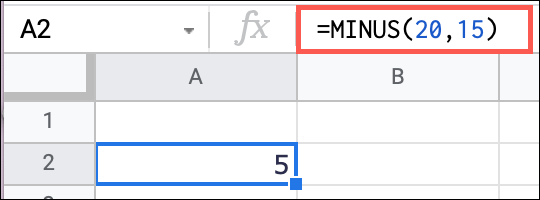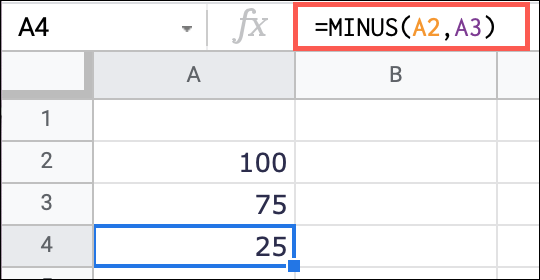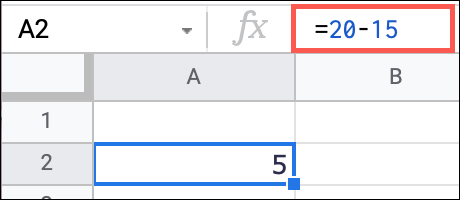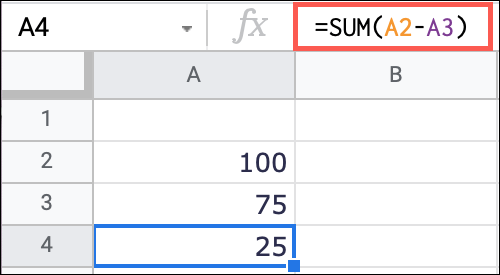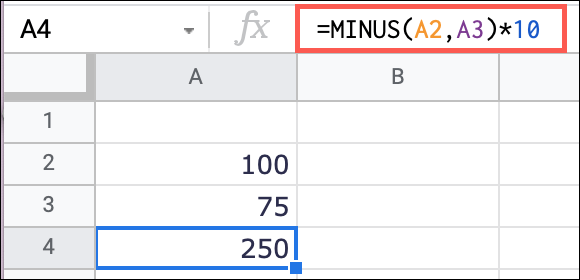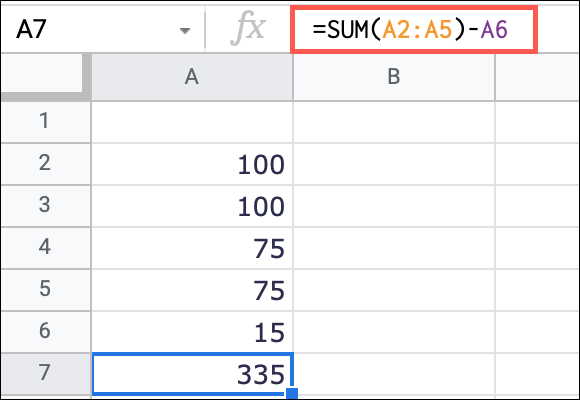كيفية طرح الأرقام في Google Sheets
تعد إضافة الأرقام في جداول بيانات Google واحدة من أبسط العمليات الحسابية. تمامًا مثل Excel ، يمكنك استخدام وظيفة SUM. لكن ماذا عن طرح الأعداد؟ باستخدام جداول بيانات Google ، لديك عدة طرق مختلفة لطرح القيم.
استخدم وظيفة الطرح
على عكس Microsoft Excel ، فإن أوراق Google لها وظيفة للطرح. الدالة هي الطرح وتعمل مع كل من الأرقام ومراجع الخلايا. بناء جملة الصيغة هو MINUS (القيمة 1 ، القيمة 2) حيث تكون كلتا الوسيطتين مطلوبتين.
لطرح الأرقام ، مثل 20 ناقص 15 ، يجب إدخال الصيغة التالية والضغط على Enter.
=MINUS(20,15)
لطرح القيم داخل الخلايا ، مثل A2 ناقص A3 ، يمكنك إدخال هذه الصيغة والضغط على Enter.
=MINUS(A2,A3)
استخدم علامة الطرح
إلى جانب وظيفة الطرح ، يمكنك ببساطة إدخال علامة الطرح للأرقام أو مراجع الخلايا التي تريد طرحها. ميزة هذه الطريقة هي أنك لست مضطرًا لتضمين القيم بين قوسين.
لطرح الأرقام ، مثل 20 ناقص 15 ، يجب إدخال الصيغة التالية والضغط على Enter.
=20-15
لطرح القيم داخل الخلايا ، مثل A2 ناقص A3 ، يمكنك إدخال هذه الصيغة والضغط على Enter.
=A2-A3
استخدم الدالة SUM
إذا كنت معتادًا على استخدام وظيفة SUM وتفضل التمسك بها ، فيمكنك استخدامها لطرح الأرقام بالإضافة إلى إضافتها. يمكنك ببساطة استخدام الوظيفة جنبًا إلى جنب مع علامة الطرح الموضحة أعلاه.
لطرح الأرقام 20 ناقص 15 باستخدام SUM ، يمكنك إدخال ما يلي والضغط على Enter.
=SUM(20-15)
لطرح القيم الموجودة في الخليتين A2 و A3 ، يجب إدخال هذه الصيغة والضغط على Enter.
=SUM(A2-A3)
تكوين معادلات الطرح
ليست كل العمليات الحسابية التي تحتاجها بسيطة مثل A ناقص B. على سبيل المثال ، قد ترغب في إضافة بعض الأرقام ثم طرح أخرى. باستخدام الوظائف المذكورة أعلاه جنبًا إلى جنب مع عوامل التشغيل مثل علامة الطرح وعلامة الجمع ، يمكنك إنشاء المعادلة التي تريدها. دعونا نلقي نظرة على بعض الأمثلة.
يمكنك استخدام دالة الطرح لطرح القيم الخاصة بك ثم ضرب النتيجة. كمثال ، سنطرح القيم الموجودة في الخليتين A2 و A3 ثم نضرب النتيجة في 10. أدخل التالي واضغط على Enter.
=MINUS(A2,A3)*10
وبالمثل ، يمكنك استخدام علامة الطرح مع مراجع الخلايا أو الأرقام ثم إضافة قيمة. بهذه الصيغة ، نطرح 10 من 25 ونضيف 15 إلى
النتيجة. لاحظ أنه في هذه الحالة ستستخدم الأقواس بعلامة الطرح لإجراء هذا الحساب أولاً.
=(25-10)+15
للحصول على مثال آخر ، سنستخدم الدالة SUM لإضافة نطاق من القيم في الخلايا من A2 إلى A5 ثم نطرح القيمة في الخلية A6.
=SUM(A2:A5)-A6
هل تبحث عن مساعدة إضافية بشأن الصيغ والمعادلات؟ ألق نظرة على كيفية قسمة الأرقام في جداول بيانات Google أو كيفية الاطلاع على العمليات الحسابية الأساسية دون إنشاء الصيغ على الإطلاق.